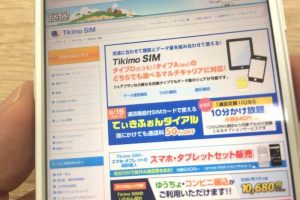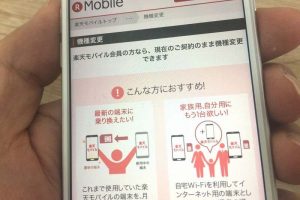LINEモバイルのSIMが届いたら一番初めにする設定がこのAPN設定です。これを設定しないとインターネットが利用できないので、間違えないように設定しましょう。
とはいっても、当サイトで画像付きで分かりやすく解説していますので、この通りにやれば問題ありません。
iPhoneの場合は、Wifi環境が必要になります。家にWifi環境があれば家で設定できますが、無い場合には駅などの無料Wifiスポットに行ってからAPN設定を開始してください。
Androidの場合はWifiは無くても設定できます。
この記事の見出し(ジャンプできます) [非表示]
LINEモバイルのAPN設定:iphone(iOS)の場合

まずiPhoneのAPN設定から解説します。iPhoneのAPN設定は非常に簡単です。
SIMカードをiphoneに挿入する
まずiPhoneの電源を切りましょう。
SIMカードを台座から取り外すときに、壊したりIC面を素手で触ったりしないように気をつけます。
iPhoneのSIMトレイは少し空きにくくなっているので、専用のSIMピンが必要になります。小さい穴にSIMピンを差し込んでSIMのトレイを取り出します。
SIMピンが無い場合にはクリップなどでも代用できます。ただし内部を傷つけないように注意してください。
SIMをトレイにのせて、挿入します。
APN構成プロファイルをダウンロードして設定
以下のページにアクセスし、APN構成プロファイルをダウンロードします。ここからWifi環境が必要になります。
ダウンロードしたらインストールします。「未署名のプロファイル」などの警告が表示されますが、問題ないので進んでください。
インストールが完了したらiPhoneのAPN設定は終了です。
LINEモバイルのAPN設定:Androidの場合
こちらは入力などが必要になるので、iPhoneに比べると多少面倒です。
SIMカードの挿入
スマホの電源を切ってからSIMカードを挿入します。
SIMカードを入れる場所は、スマホによって違います。側面にあったり、裏面を開けたところにあったりします。
以下はZenfone Goの挿入場所です。

「設定」に移動します。ここに表示される文字はスマホの種類によって違います。Zenfone Goの場合は、「もっと見る」をタップします。「データ通信・機内モード」となっているスマホもあります。

「モバイルネットワーク」をタップします↓

「アクセスポイント名」をクリックします↓

Zenfone GoのようにSIMの挿入口が2つあるデュアルSIMの場合には、以下のようにどちらのSIMのアクセスポイント名の設定かを選ぶ画面が表示されます。差し込んだSIMポートの番号の方を選択します。1つしかさしていなければ、1つしかアクティブになっていません。

前からある格安SIMであれば↓の一覧に表示されているのでそれを選択するだけです。でもLINEモバイルは新しいMVNOなので、最新モデル以外はココに表示されていないはずです。指さしている部分の「+」ボタンをタップします。

LINEモバイルのマニュアルの通りに設定します。
名前:LINEモバイル
APN:line.me
パスワード:line
認証タイプ:PAPまたはCHAP

ここはスマホによって表示が違うかもしれませんが、指さしている「・・・」の部分をタップします↓

「保存」ボタンが表示されるのでそれをタップします。

先ほどの一覧に戻ると、「LINEモバイル」が追加されてますので下のようにボタンを選択してください。

これでLINEモバイルのAPN設定は完了です。完了したら以下のように、スマホ右上にアンテナが表示されているはずです。これでOKです。Wifiなしでインターネットに接続できるようになっていると思います。

うまくいかない場合は、SIMカードの挿入ミスか、入力ミスの可能性が大です。
認証タイプの部分で、「PHPまたはCHAP」という部分がありますが、これは「PHPを選択」または「CHAPを選択」という意味ではありません。
「PHPまたはCHAP」というものを選択するという意味です。ここを間違える方が多くいらっしゃいますので、確認してみてください。
それでもダメな場合は、SIMカードの抜き差しでうまくいく場合があります。
【関連記事】